win10 更新后 任务栏不透明
当我们在使用Windows10系统的电脑的时候,如果想要将下方的标题栏和任务栏变成透明的话,应如何进行设置呢?接下来就由小编来告诉大家。
具体如下:
1. 第一步,打开电脑后,点击左下角的开始图标,然后点击开始菜单中的设置选项。
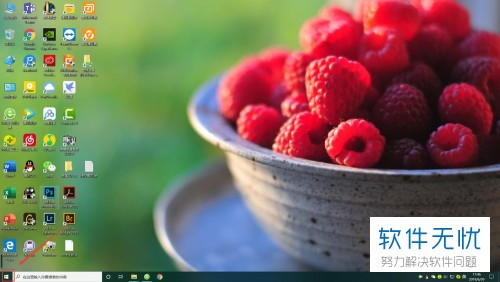
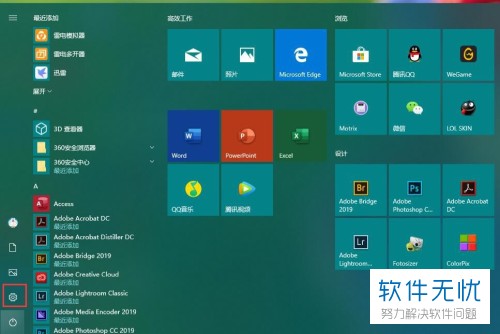
2. 第二步,在打卡的Windows设置窗口中,点击下方的个性化选项。
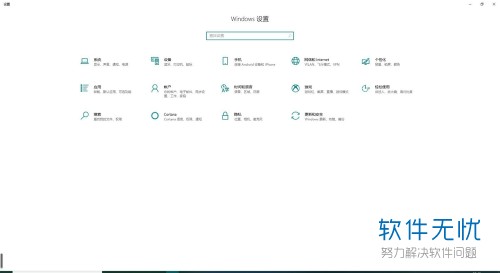
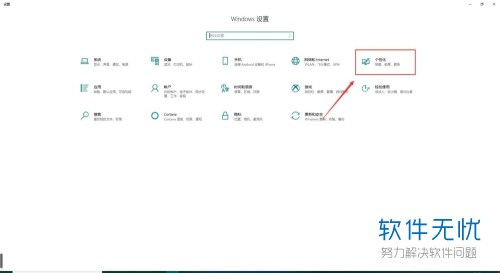
3. 第三步,进入个性化页面后,点击左侧的颜色选项。
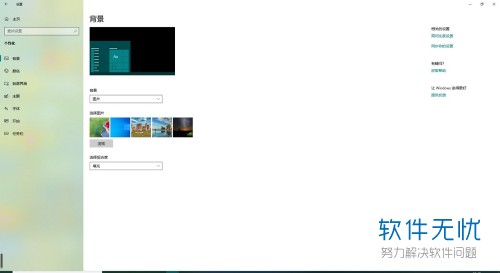
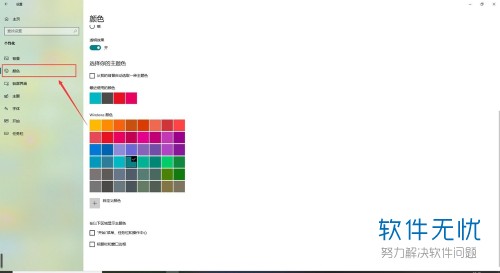
4. 第四步,在右侧的颜色页面内找到在以下区域显示主题色,然后点击勾选下方的两个选项。
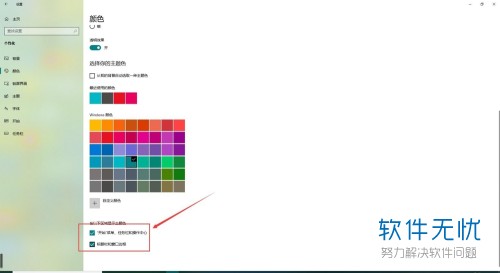
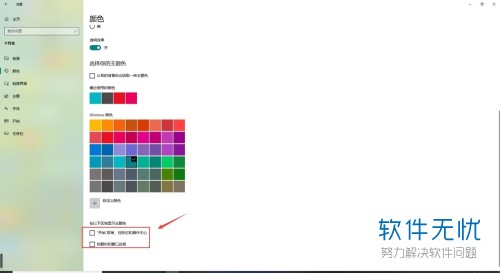
5. 第五步,勾选两个选项后,打开任意一个文件夹,就可以将标题栏设置为主题色了。
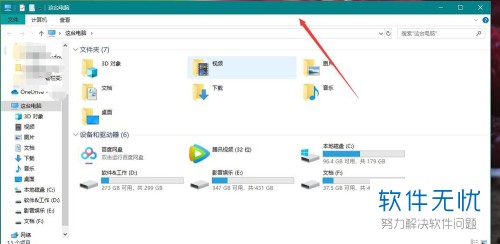
以上就是小编为大家带来的将win10系统电脑中的任务栏和标题栏设置为透明的方法。
分享:
相关推荐
- 【win10】 Win10更新后浏览器不能联网怎么办? 12-19
- 【其他】 win10更新后浏览器出现乱码的解决方法 04-11
- 【win10】 win10更新后开机时间延长怎么办 11-21
- 【win10】 Win10更新后开机变得很慢甚至要1分30秒怎么办 12-27
- 【windows10】 win10更新后开机变慢怎么办 06-13
- 【win10】 win10怎么把任务栏变成透明 06-29
- 【win10】 win10更新后总是弹出事件查看器怎么彻底关闭 08-23
- 【其他】 Win10系统更新后频繁重启怎么办 Win10更新后频繁重启无法进入桌面的两种解决方法 08-16
- 【windows】 win10更新后黑屏怎么办 02-12
- 【win10】 如何防止Win10更新后自动重启 12-28
本周热门
-
iphone序列号查询官方入口在哪里 2024/04/11
-
小鸡宝宝考考你今天的答案是什么 2024/04/22
-
b站在线观看人数在哪里 2024/04/17
-
番茄小说网页版入口免费阅读 2024/04/11
-
蚂蚁庄园今日答案 2024/04/22
-
微信表情是什么意思 2020/10/12
-
微信文件传输助手网页版网址 2024/04/19
-
抖音巨量百应登录入口在哪里? 2024/04/11
本月热门
-
iphone序列号查询官方入口在哪里 2024/04/11
-
小鸡宝宝考考你今天的答案是什么 2024/04/22
-
番茄小说网页版入口免费阅读 2024/04/11
-
蚂蚁庄园今日答案 2024/04/22
-
b站在线观看人数在哪里 2024/04/17
-
微信表情是什么意思 2020/10/12
-
抖音巨量百应登录入口在哪里? 2024/04/11
-
192.168.1.1登录入口地址 2020/03/20
-
输入手机号一键查询快递入口网址大全 2024/04/11
-
快影怎么剪辑视频 2024/04/18












